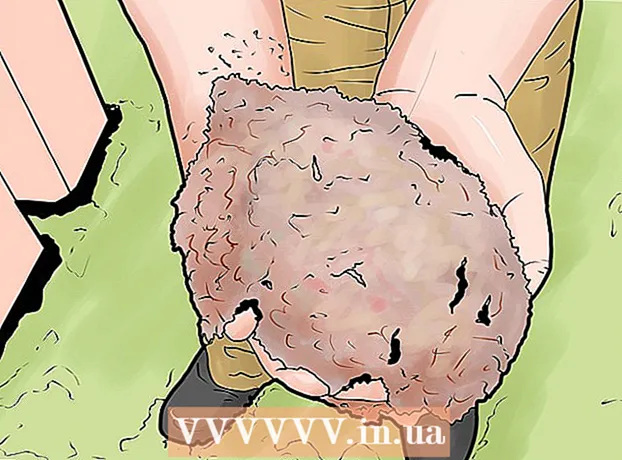நூலாசிரியர்:
Virginia Floyd
உருவாக்கிய தேதி:
5 ஆகஸ்ட் 2021
புதுப்பிப்பு தேதி:
22 ஜூன் 2024

உள்ளடக்கம்
- படிகள்
- முறை 3 இல் 1: திரை கிளிப்பிங்
- முறை 2 இல் 3: ஸ்கிரீன் கிளிப்பிங்கிற்கான குறுக்குவழி
- முறை 3 இல் 3: விண்டோஸ் விசை
- குறிப்புகள்
- எச்சரிக்கைகள்
ஒன்நோட்டில் உள்ள ஸ்கிரீன் கிளிப்பிங் அம்சத்தைப் பயன்படுத்தி ஸ்கிரீன் ஷாட்களை (ஸ்கிரீன் ஷாட்கள்) எடுக்கலாம்.
படிகள்
முறை 3 இல் 1: திரை கிளிப்பிங்
 1 மைக்ரோசாப்ட் ஒன்நோட்டைத் திறக்கவும். "செருகு" தாவலுக்குச் சென்று "ஸ்கிரீன் கிளிப்பிங்" என்பதைக் கிளிக் செய்யவும்.
1 மைக்ரோசாப்ட் ஒன்நோட்டைத் திறக்கவும். "செருகு" தாவலுக்குச் சென்று "ஸ்கிரீன் கிளிப்பிங்" என்பதைக் கிளிக் செய்யவும்.  2 திரை மூடுபனி மற்றும் கர்சர் குறுக்குவழியாக மாறும். நீங்கள் முழு பக்கத்தின் ஸ்கிரீன் ஷாட்டை எடுக்கலாம் அல்லது பக்கத்தில் ஒரு குறிப்பிட்ட பகுதியை வட்டமிடலாம் (இதைச் செய்ய குறுக்குவழியைப் பயன்படுத்தவும்).
2 திரை மூடுபனி மற்றும் கர்சர் குறுக்குவழியாக மாறும். நீங்கள் முழு பக்கத்தின் ஸ்கிரீன் ஷாட்டை எடுக்கலாம் அல்லது பக்கத்தில் ஒரு குறிப்பிட்ட பகுதியை வட்டமிடலாம் (இதைச் செய்ய குறுக்குவழியைப் பயன்படுத்தவும்).  3 நீங்கள் எடுத்த ஸ்கிரீன் ஷாட்டுடன் ஒன்நோட் சாளரம் திறக்கும். நீங்கள் இப்போது ஸ்கிரீன் ஷாட்டை மின்னஞ்சல் அல்லது வேர்ட் ஆவணத்தில் (அல்லது வேறு எங்கும்) நகலெடுத்து ஒட்டலாம்.
3 நீங்கள் எடுத்த ஸ்கிரீன் ஷாட்டுடன் ஒன்நோட் சாளரம் திறக்கும். நீங்கள் இப்போது ஸ்கிரீன் ஷாட்டை மின்னஞ்சல் அல்லது வேர்ட் ஆவணத்தில் (அல்லது வேறு எங்கும்) நகலெடுத்து ஒட்டலாம். - ஸ்கிரீன்ஷாட்டின் மூலையில் கிளிக் செய்து அதை இழுத்து மறுஅளவிடவும்.
- உங்களுக்கு பின்னர் தேவைப்பட்டால் ஒன்நோட் பக்கப்பட்டியில் படம் சேமிக்கப்படும்.
முறை 2 இல் 3: ஸ்கிரீன் கிளிப்பிங்கிற்கான குறுக்குவழி
 1 ஒன்நோட்டை தொடங்காமல் நீங்கள் ஸ்கிரீன் கிளிப்பிங்கைப் பயன்படுத்தலாம். பணிப்பட்டியின் அறிவிப்பு பகுதியில் உள்ள OneNote ஐகானை வலது கிளிக் செய்யவும். (ஒன்நோட்டை நீங்கள் பார்க்கவில்லை எனில், கருவிகள்> விருப்பங்கள்> வகை> மற்றவை> பணிப்பட்டியின் அறிவிப்புப் பகுதியில் ஒன்நோட் ஐகானைக் கிளிக் செய்யவும்.)
1 ஒன்நோட்டை தொடங்காமல் நீங்கள் ஸ்கிரீன் கிளிப்பிங்கைப் பயன்படுத்தலாம். பணிப்பட்டியின் அறிவிப்பு பகுதியில் உள்ள OneNote ஐகானை வலது கிளிக் செய்யவும். (ஒன்நோட்டை நீங்கள் பார்க்கவில்லை எனில், கருவிகள்> விருப்பங்கள்> வகை> மற்றவை> பணிப்பட்டியின் அறிவிப்புப் பகுதியில் ஒன்நோட் ஐகானைக் கிளிக் செய்யவும்.)  2 மெனுவிலிருந்து "ஸ்கிரீன் கிளிப்பிங்கை உருவாக்கு" என்பதைக் கிளிக் செய்யவும்.
2 மெனுவிலிருந்து "ஸ்கிரீன் கிளிப்பிங்கை உருவாக்கு" என்பதைக் கிளிக் செய்யவும். 3 மேலே விவரிக்கப்பட்டுள்ளபடி ஸ்கிரீன் கிளிப்பிங்கைப் பயன்படுத்தவும்.
3 மேலே விவரிக்கப்பட்டுள்ளபடி ஸ்கிரீன் கிளிப்பிங்கைப் பயன்படுத்தவும்.
முறை 3 இல் 3: விண்டோஸ் விசை
 1 ஸ்கிரீன் கிளிப்பிங்கைப் பயன்படுத்த Win + S ஐ அழுத்தவும்.
1 ஸ்கிரீன் கிளிப்பிங்கைப் பயன்படுத்த Win + S ஐ அழுத்தவும். 2 ஸ்கிரீன்ஷாட் எடுக்கப்பட்ட பிறகு, OneNote அதை சேமிக்க ஒரு குறிப்பு கேட்கும். ஒரு புதிய குறிப்பை உருவாக்கி, அதை இயல்புநிலையாக அமைத்து, விருப்பத்தை சரி பார்க்கவும், இதனால் நிரல் எதிர்காலத்தில் அதைப் பற்றி கேட்காது.
2 ஸ்கிரீன்ஷாட் எடுக்கப்பட்ட பிறகு, OneNote அதை சேமிக்க ஒரு குறிப்பு கேட்கும். ஒரு புதிய குறிப்பை உருவாக்கி, அதை இயல்புநிலையாக அமைத்து, விருப்பத்தை சரி பார்க்கவும், இதனால் நிரல் எதிர்காலத்தில் அதைப் பற்றி கேட்காது.  3 உங்கள் அனைத்து ஸ்கிரீன் ஷாட்களும் உருவாக்கப்பட்ட குறிப்புக்கு நகலெடுக்கப்படும்.
3 உங்கள் அனைத்து ஸ்கிரீன் ஷாட்களும் உருவாக்கப்பட்ட குறிப்புக்கு நகலெடுக்கப்படும்.
குறிப்புகள்
- ஒன்நோட் ஸ்கிரீன் கிளிப்பிங் ஷார்ட்கட்டை உள்ளடக்கியது. உங்களிடம் ஒரு புரோகிராம் இயங்கினால், ஒன்நோட்டை தொடங்காமல் ஸ்கிரீன் கிளிப்பிங்கைப் பயன்படுத்த விண்டோஸ் + எஸ் ஐ அழுத்தவும்.
- உரையுடன் ஸ்கிரீன் ஷாட்களில் உரையைத் தேடலாம். இதைச் செய்ய, OneNote இல் உள்ள ஸ்கிரீன்ஷாட்டில் வலது கிளிக் செய்து, மெனுவிலிருந்து "உரை தேடலில் உரையை உருவாக்கு" என்பதைத் தேர்ந்தெடுக்கவும்.
எச்சரிக்கைகள்
- OneNote உடன் எடுக்கப்பட்ட ஸ்கிரீன் ஷாட்கள் எப்போதும் PNG வடிவத்தில் சேமிக்கப்படும். அதிக பிக்சல்கள் கொண்ட படங்களை சேமிக்க அவை பெரிய அளவில் இருக்கும் (அவை சிறிய படங்களுக்கான மற்ற வடிவங்களை விட சிறியவை).
- ஒன்நோட் 2003 இல், வலது கிளிக் மெனுவைத் திறக்காது (ஸ்கிரீன் ஷாட்டை கிராஃபிக் கோப்பாக சேமிக்க முடியாது).